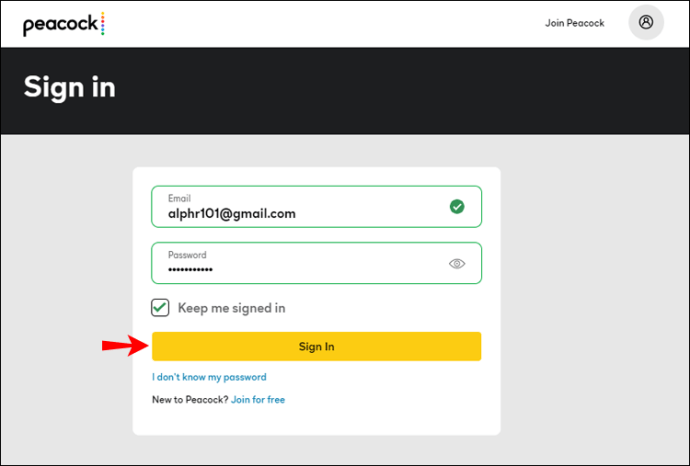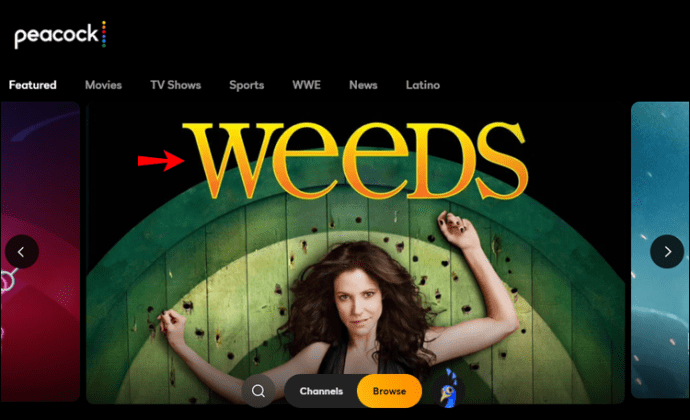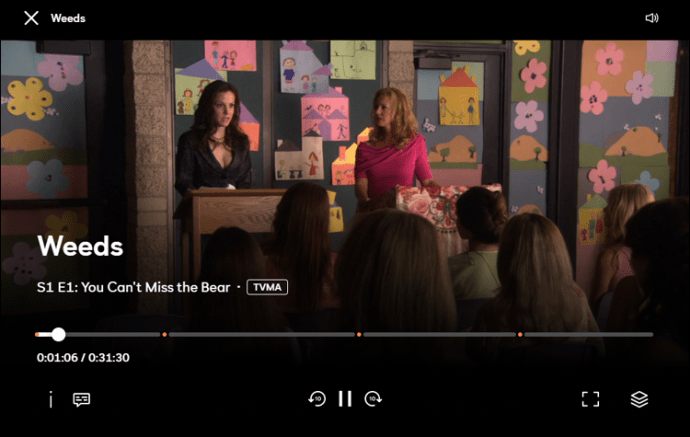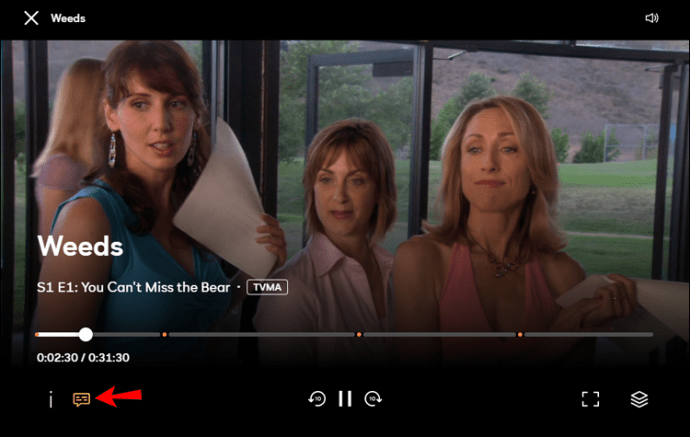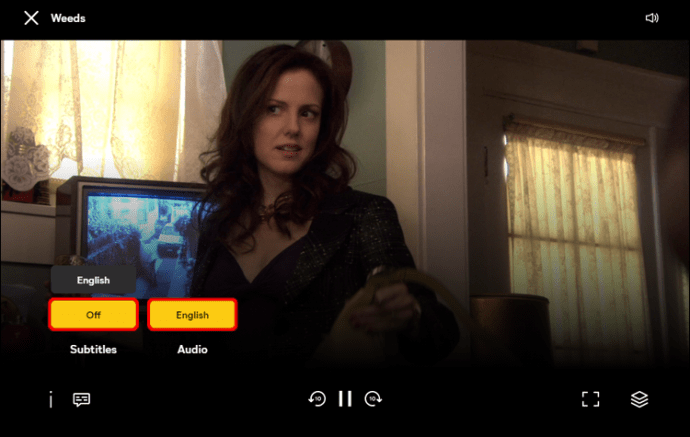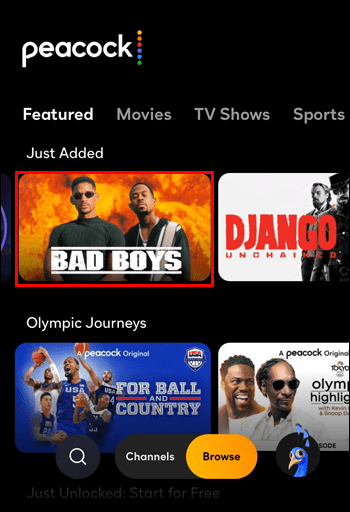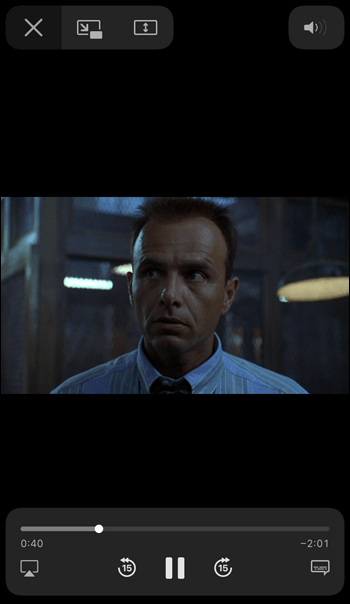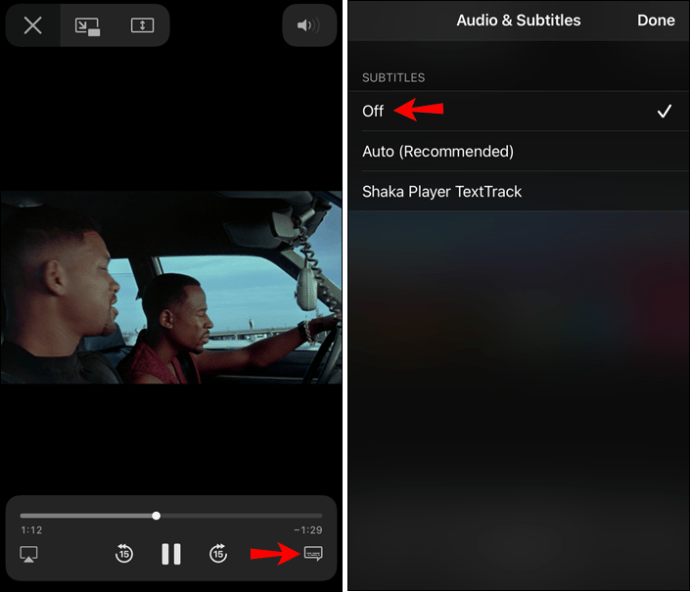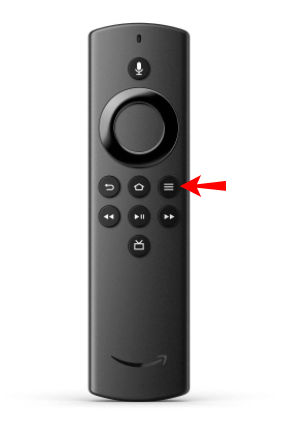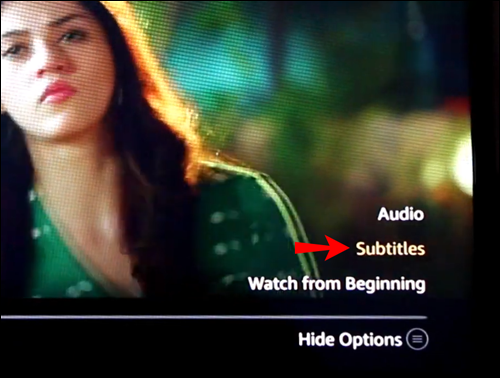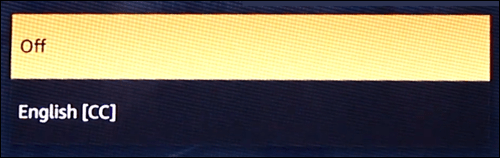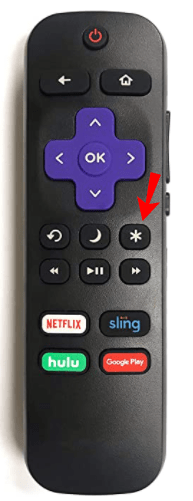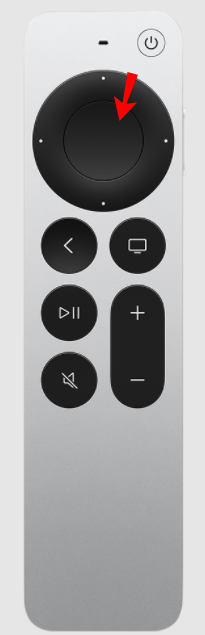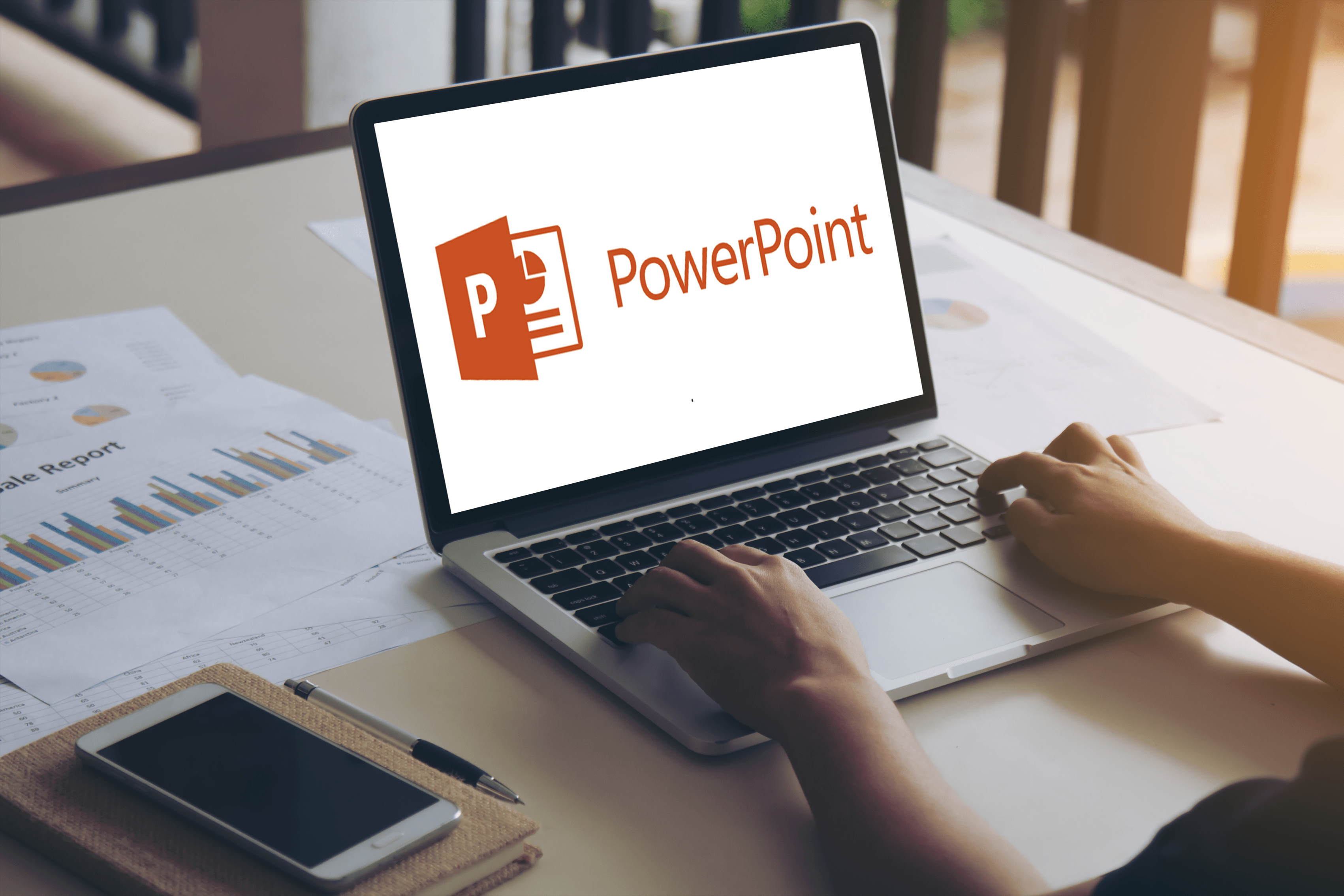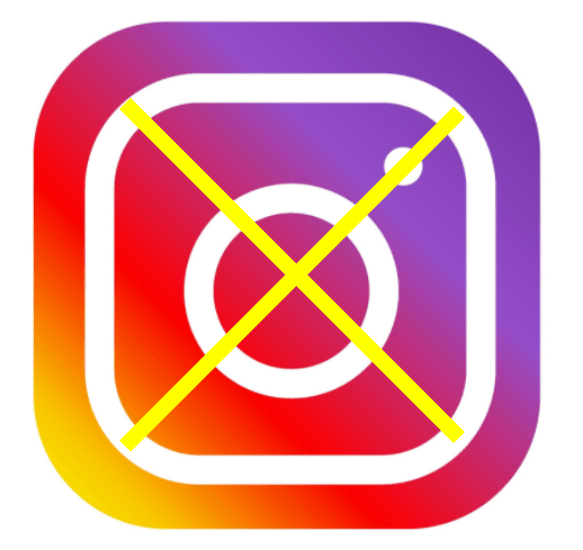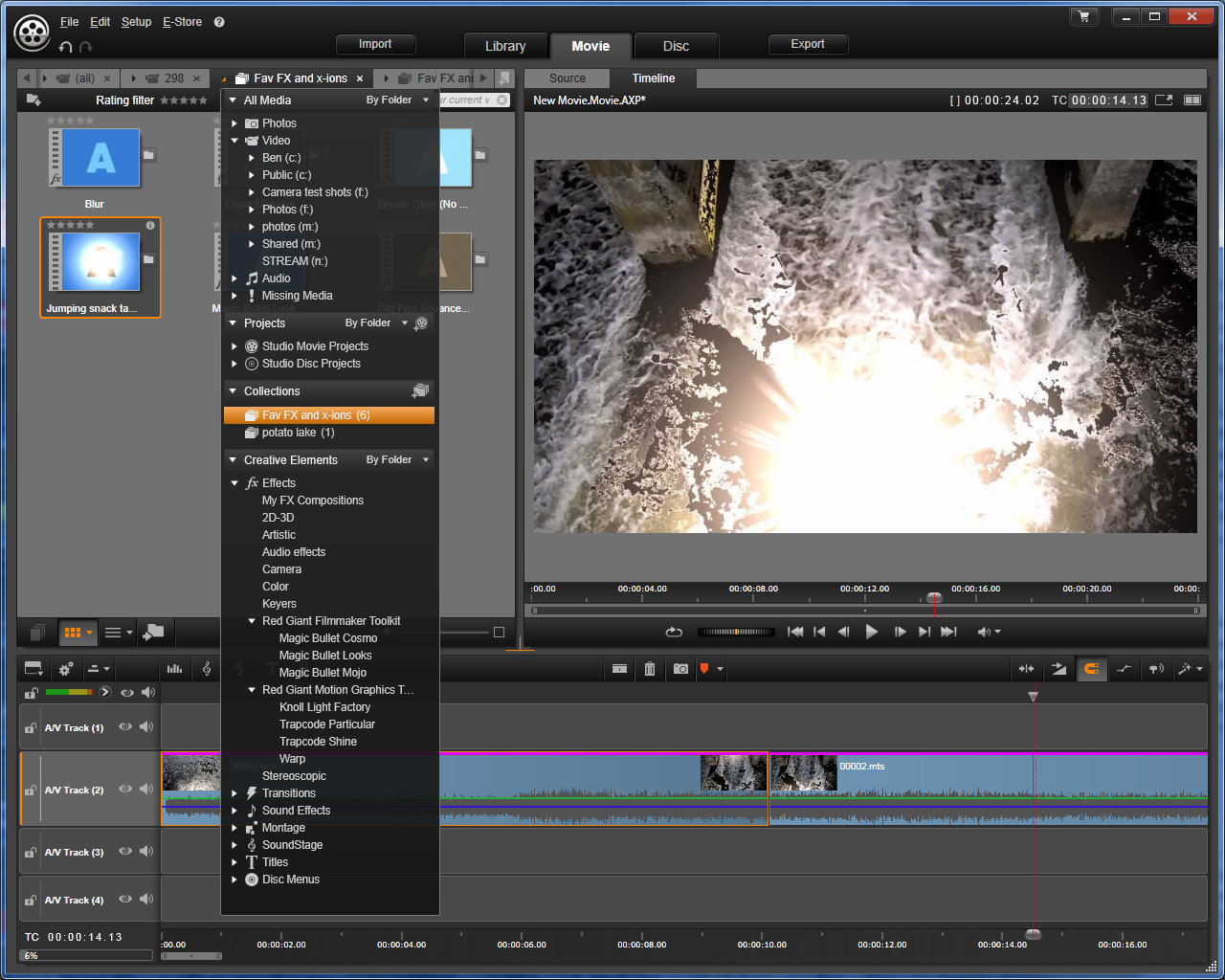Come attivare o disattivare i sottotitoli su Peacock TV
Peacock TV, precedentemente noto come NBCUniversal, ha alcuni dei migliori programmi TV, film e contenuti live. Gli abbonati possono abbuffarsi di Law & Order e tenere traccia di alcuni originali di Peacock TV, come Rutherford Falls.

Ma hai mai provato a guardare un film e fuori il traffico è troppo rumoroso o qualcuno fa rumore in cucina? Certo, succede. È allora che i sottotitoli tornano utili.
La buona notizia è che Peacock TV fornisce sottotitoli e sottotitoli su tutte le piattaforme disponibili. La gestione dei sottotitoli su Peacock TV è semplice e ti guideremo attraverso tutti i passaggi.
Peacock TV: Sottotitoli contro Sottotitoli
Prima di dare un'occhiata più da vicino a come funzionano i sottotitoli su Peacock TV, dobbiamo affrontare il termine "sottotitoli". La pagina di aiuto ufficiale di Peacock TV utilizza "sottotitoli" e "sottotitoli" in modo intercambiabile.
Tuttavia, anche se sono molto simili, c'è una distinzione importante. Fondamentalmente, i sottotitoli presuppongono che tu possa ascoltare l'audio ma richiedono il dialogo in forma di testo per una migliore comprensione.
D'altra parte, i sottotitoli includono descrizioni di rumori di sottofondo sullo schermo e segnali audio per un pubblico che non può sentire l'audio. Nel contesto di Peacock TV, i sottotitoli in inglese sono disponibili per tutti i loro contenuti, indipendentemente dal fatto che l'audio sia in inglese o in un'altra lingua.
Questo vale per tutti i dispositivi compatibili con Peacock TV. Tuttavia, i sottotitoli e altre funzioni di accessibilità sono disponibili solo se il dispositivo in questione dispone di opzioni integrate.
Quindi, la linea di fondo è che puoi avere i sottotitoli per impostazione predefinita su Peacock TV e puoi attivarli e disattivarli. Inoltre, alcuni contenuti sono disponibili in lingua spagnola. Ma anche se Peacock si riferisce ai sottotitoli come "sottotitoli", gli utenti dovranno accedere a quella funzione specifica in altri modi.
Come attivare o disattivare i sottotitoli su Peacock TV su un PC
Uno dei principali punti di confronto per le piattaforme di streaming è la facilità d'uso. Gli abbonati a Peacock TV hanno la fortuna di avere accesso a un'interfaccia intuitiva e minimalista.
Pertanto, puoi trovare facilmente il pulsante dei sottotitoli. Se stai guardando un film su Peacock TV sul browser del tuo computer, ecco come funziona:
- Sul tuo computer, accedi al tuo account Peacock TV tramite browser.
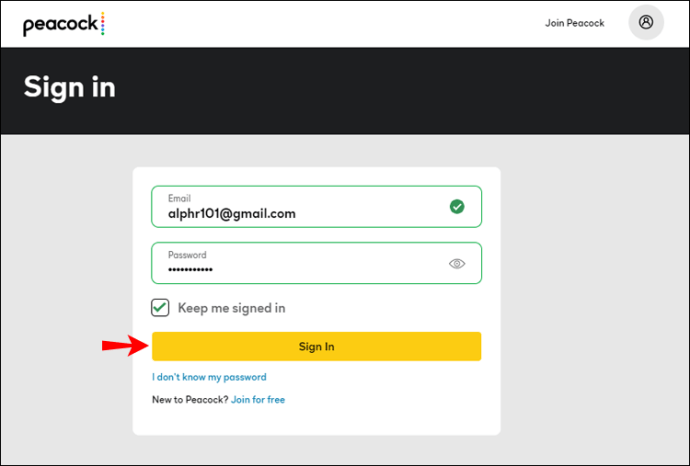
- Scegli un titolo e avvia lo streaming.
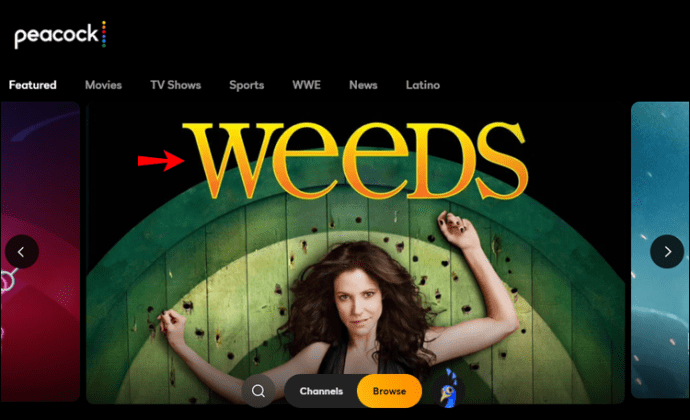
- Sposta il cursore in qualsiasi punto dello schermo. Le opzioni di riproduzione video appariranno nella parte inferiore dello schermo.
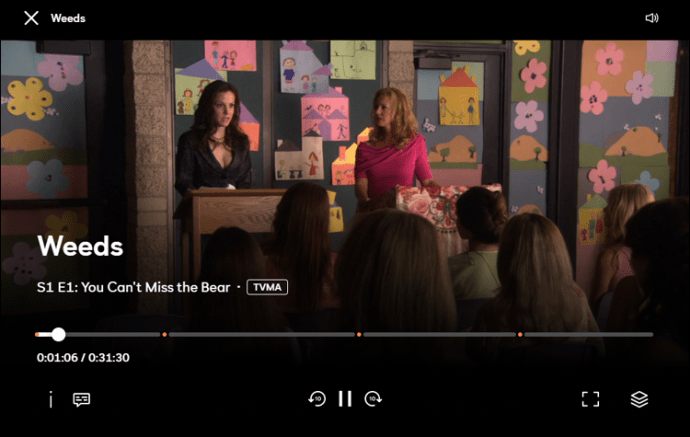
- Nell'angolo in basso a sinistra della finestra del browser, fai clic sul pulsante del fumetto di testo. Diventerà giallo quando ci passi sopra.
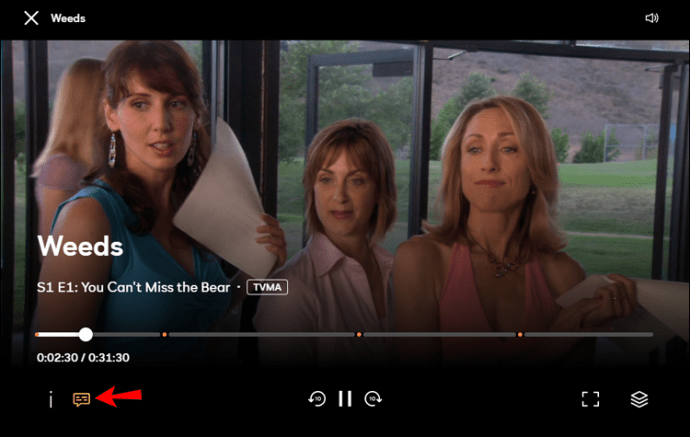
- Apparirà un menu a comparsa che mostra "Audio" e "Sottotitoli". Puoi scegliere tra "Inglese" o "Disattivato". Alcuni titoli hanno anche l'opzione per la lingua spagnola.
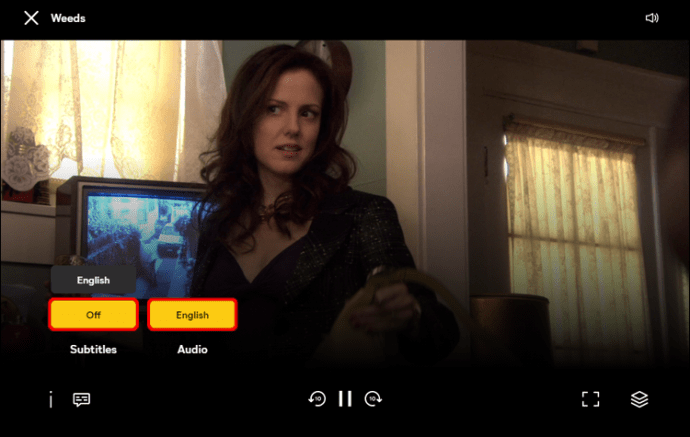
La tua selezione verrà applicata in un massimo di 30 secondi. In caso contrario, assicurati di aggiornare il browser e ricontrolla.
Consiglio: puoi attivare o disattivare i sottotitoli anche se prima metti in pausa il video; le modifiche saranno ancora valide.
Come attivare o disattivare i sottotitoli su Peacock TV sull'app per iPhone
Il vantaggio significativo delle piattaforme di streaming come Peacock TV è la portabilità. Puoi guardare tutti i fantastici contenuti ovunque utilizzando il tuo iPhone se scarichi l'app dall'App Store.
Tuttavia, a meno che non indossi le cuffie, potrebbe essere difficile tenere traccia del dialogo. D'altra parte, i sottotitoli possono occasionalmente essere un fastidio sullo schermo. Per attivare o disattivare i sottotitoli sull'app per iPhone Peacock TV, segui questi passaggi:
- Avvia l'app Peacock TV e avvia il contenuto che desideri guardare.
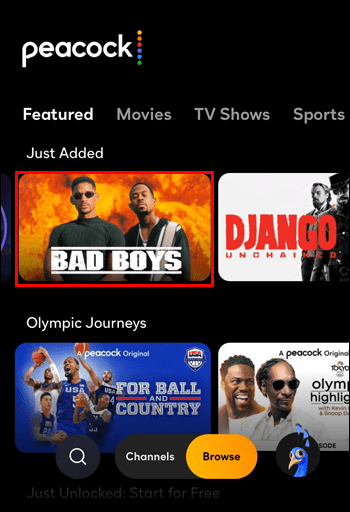
- Con la punta del dito, apri le opzioni di riproduzione dalla parte inferiore dello schermo.
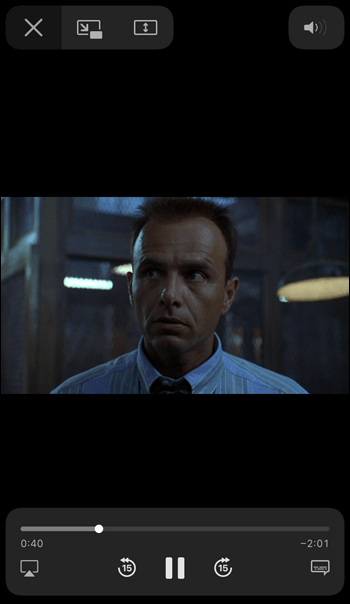
- Tocca il pulsante del fumetto di testo e attiva o disattiva i sottotitoli.
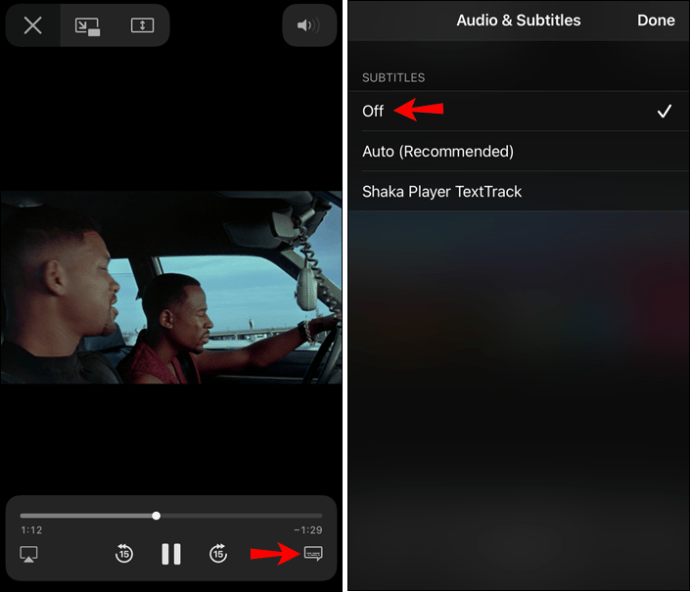
Le modifiche verranno applicate in meno di 30 secondi.
Come attivare o disattivare i sottotitoli su Peacock TV sull'app Android
Gli utenti Android hanno anche il vantaggio di godere dei contenuti di alta qualità offerti dalla piattaforma Peacock TV. Innanzitutto, devono scaricare l'app designata da Google Play e accedere al proprio account. Se vogliono attivare o rimuovere i sottotitoli, il processo è piuttosto semplice:
- Apri Peacock TV su un dispositivo Android e avvia il contenuto che desideri.
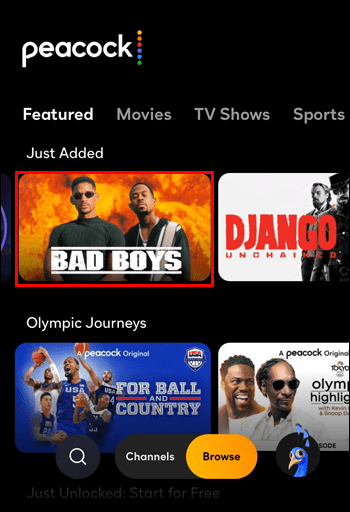
- Apri le opzioni di riproduzione con il dito.
- Tocca il pulsante del fumetto di testo e attiva i sottotitoli o viceversa.
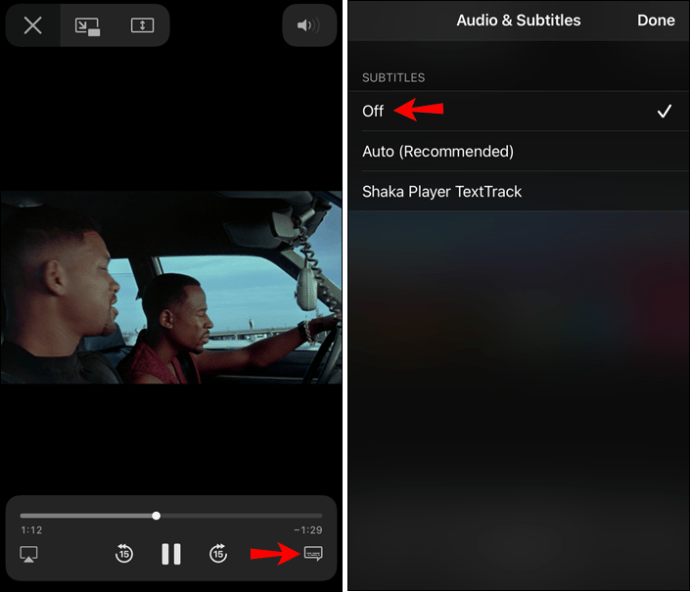
Come attivare o disattivare i sottotitoli su Peacock TV sul Firestick
Molte persone si affidano ad Amazon Firestick per avere tutti i loro servizi di streaming in un unico posto. Puoi scaricare Peacock TV dall'App Store di Amazon su Firestick e accedere al tuo account.
Da lì, è facile scegliere e trasmettere titoli popolari. Tuttavia, se devi attivare o rimuovere i sottotitoli sull'app Peacock TV, dovrai utilizzare il telecomando Firestick. Ecco come funziona:
- Quando inizia la riproduzione del video, premi il pulsante Menu sul telecomando.
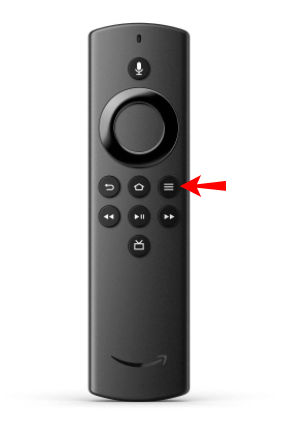
- Quando vengono visualizzate le opzioni di riproduzione video, navigare con il telecomando fino all'icona Sottotitoli.
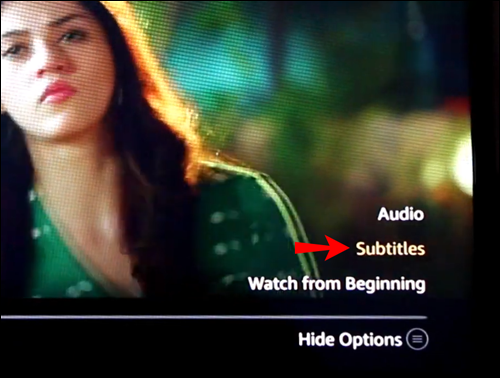
- Scegli il sottotitolo o fai clic sul pulsante "Off".
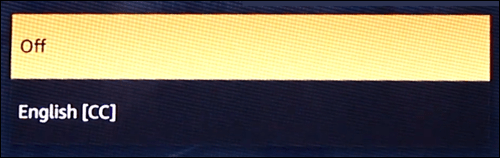
I sottotitoli dovrebbero apparire subito dopo.
Come attivare o disattivare i sottotitoli su Peacock TV su un Roku
Guardare Peacock TV su un dispositivo Roku funziona allo stesso modo di Fire TV o dispositivi simili. Ogni piattaforma di streaming ha una programmazione interna dei contenuti, e lo stesso vale per Peacock TV.
Con i dispositivi Roku, tutto ciò che devi fare è utilizzare il telecomando per accedere a una funzione specifica, come i sottotitoli. Ecco come:
- Riproduci contenuti sull'app Peacock TV su Roku.
- Premi il pulsante "*" sul telecomando Roku.
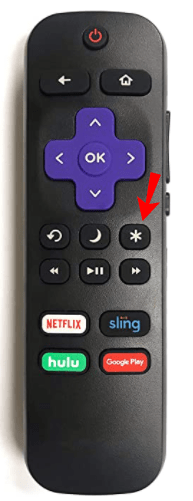
- Scegli di attivare o disattivare i sottotitoli.
Come attivare o disattivare i sottotitoli su Peacock TV su Apple TV
Se stai guardando Peacock TV sulla tua Apple TV, dovrai anche utilizzare il telecomando per gestire i sottotitoli. Segui questi rapidi passaggi:
- Fai clic sul pulsante "Seleziona" sul telecomando della tua Apple TV. È il grande pulsante rotondo nel mezzo.
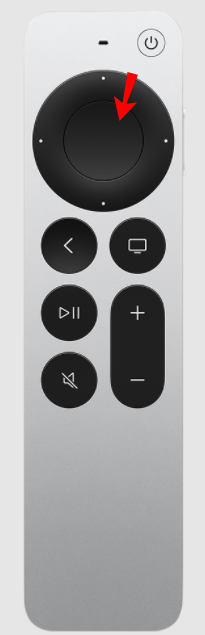
- Lo schermo mostrerà varie opzioni. È possibile modificare l'audio e i sottotitoli.
- Vai al pulsante "Sottotitoli" con il telecomando e scegli di attivarli o disattivarli.
Come attivare o disattivare i sottotitoli su Peacock TV su una Smart TV
La maggior parte delle smart TV supporta l'app Peacock TV. Quindi, non importa se hai una smart TV LG, Panasonic o Samsung; l'interfaccia dell'app avrà lo stesso aspetto. L'unica differenza nell'accesso ai sottotitoli per Peacock TV è dove si trova il pulsante "Seleziona" o "Menu".
Ad esempio, sulla smart TV Samsung, il pulsante "Seleziona" si trova proprio al centro del telecomando, circondato dai tasti di navigazione direzionali.
Quindi, tutto ciò che devi fare è premere il pulsante "Seleziona" e utilizzare i tasti per attivare i sottotitoli nel pannello delle informazioni di riproduzione nella parte inferiore dello schermo.
Il telecomando della smart TV LG funziona in modo molto simile, poiché ha anche il pulsante "OK" al centro, da cui è possibile accedere alla sezione dei sottotitoli su Peacock TV.
Sottotitoli attivati o disattivati: dipende da te
Quando guardi un film francese o sudcoreano, i sottotitoli sono un must, a meno che, ovviamente, non parli la lingua. Tuttavia, anche con programmi TV e film in lingua inglese, a volte abbiamo bisogno del dialogo scritto per tenere traccia di ciò che sta accadendo.
Inoltre, i sottotitoli possono essere un pacificatore se stai guardando qualcosa a tarda notte e non vuoi svegliare nessuno.
Il servizio di streaming Peacock TV ha reso la funzione dei sottotitoli di facile accesso e gestione. Non importa quale dispositivo stai utilizzando quando ascolti "This Is Us", i sottotitoli sono sempre un'opzione se ne hai bisogno.
Attivate i sottotitoli quando guardate film e programmi? Fatecelo sapere nella sezione commenti qui sotto.